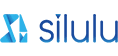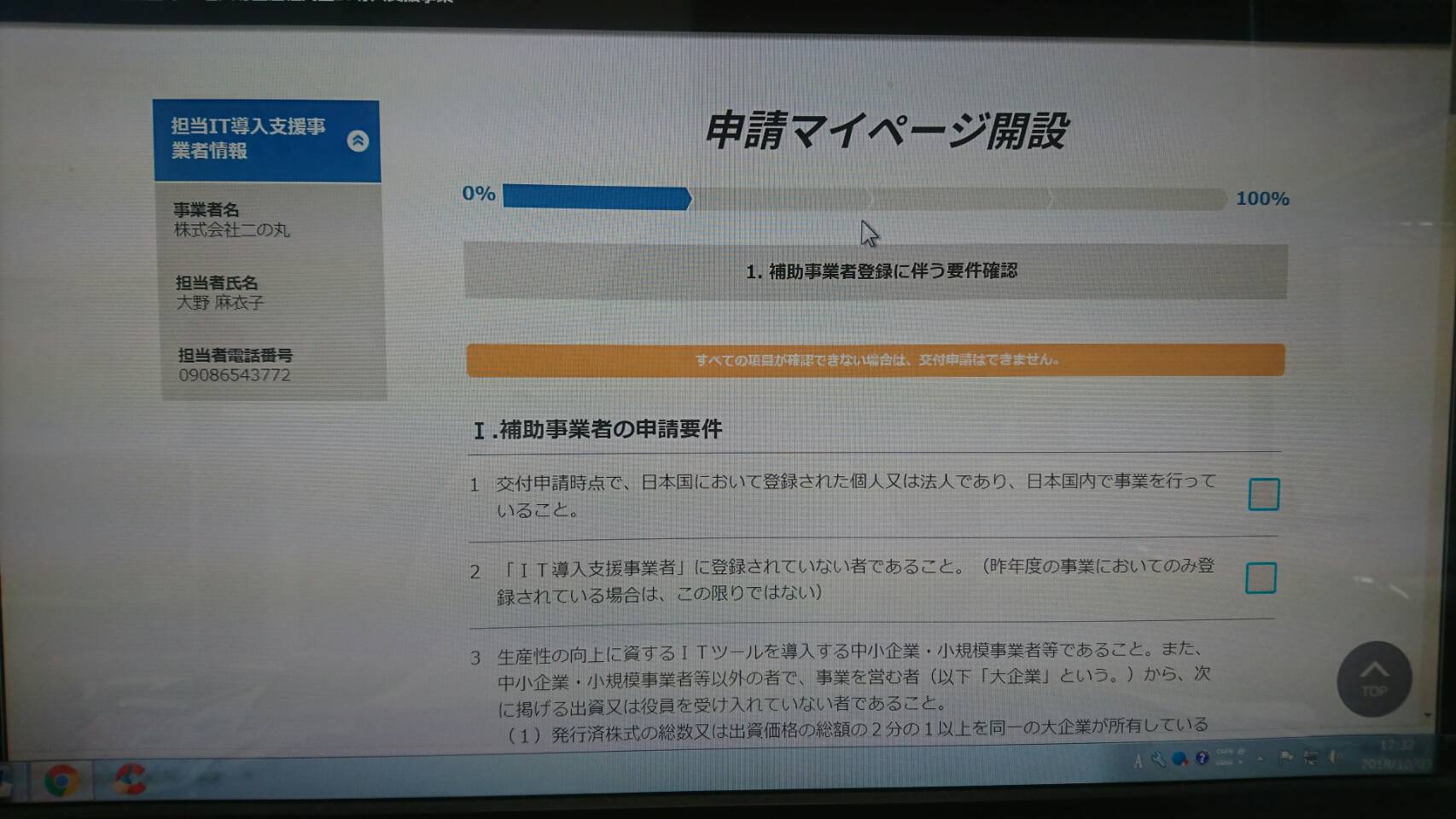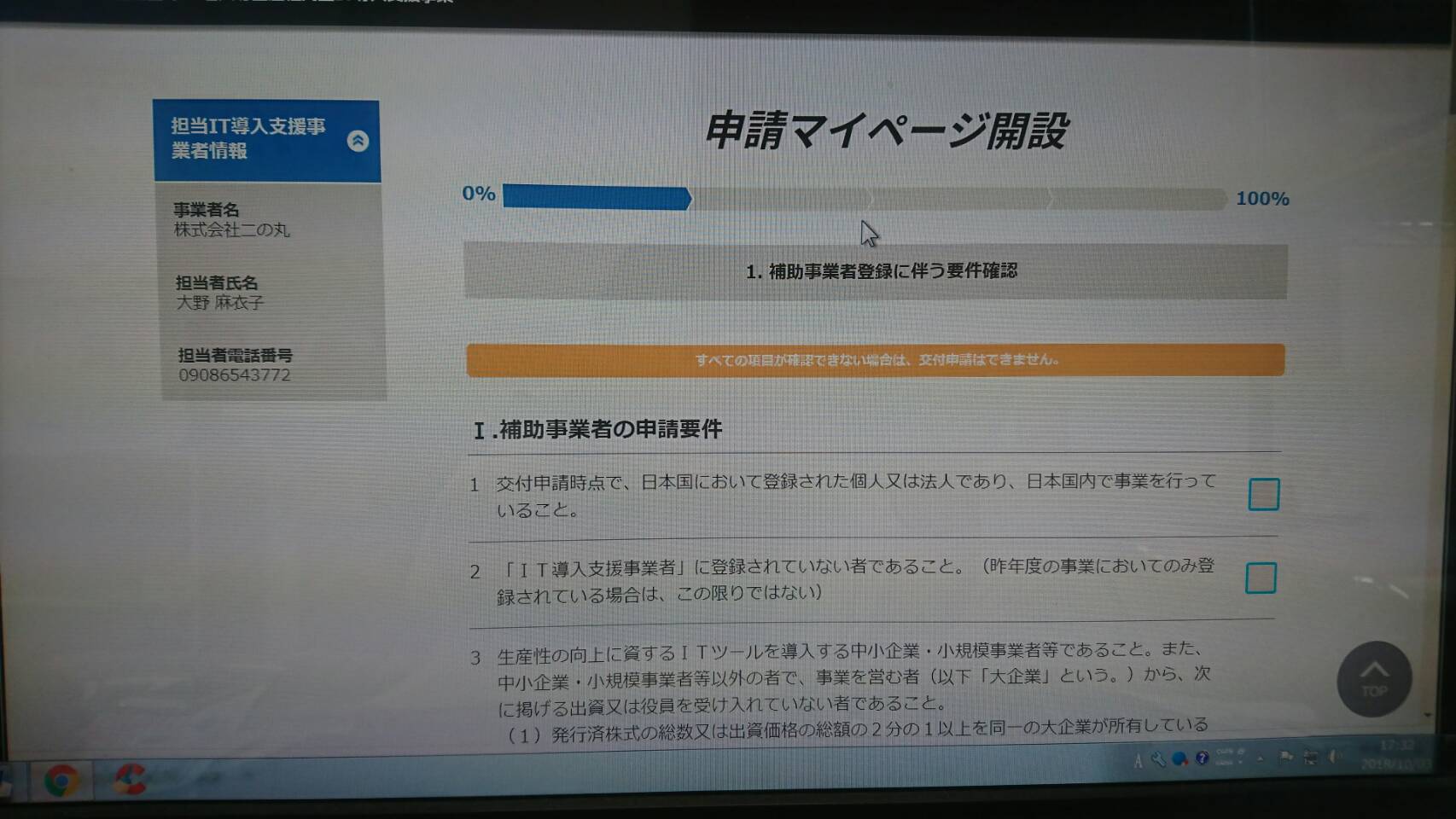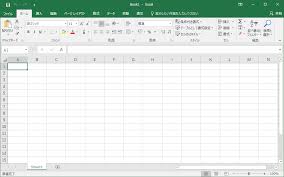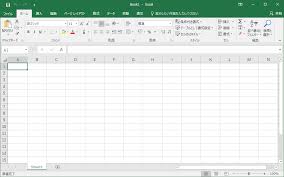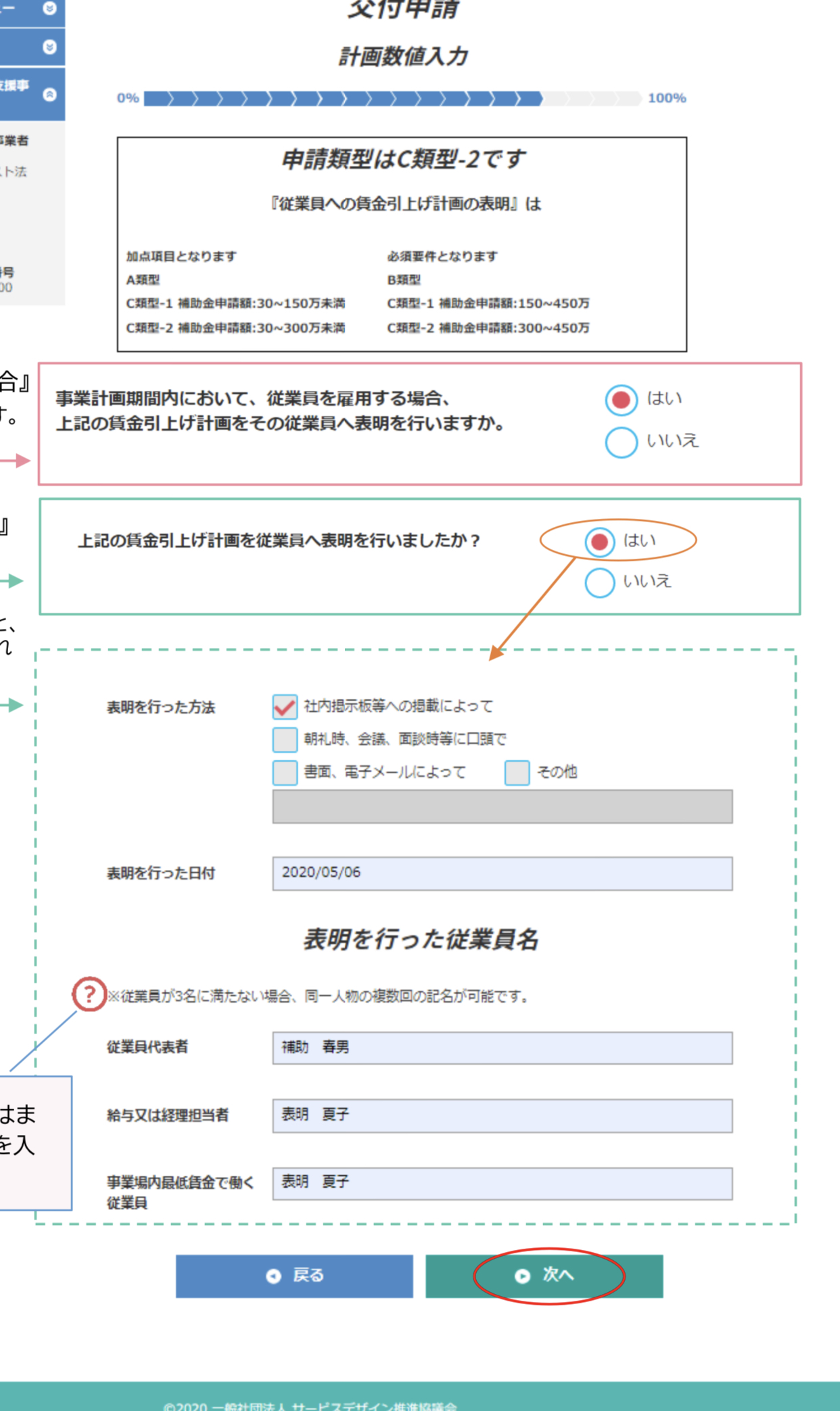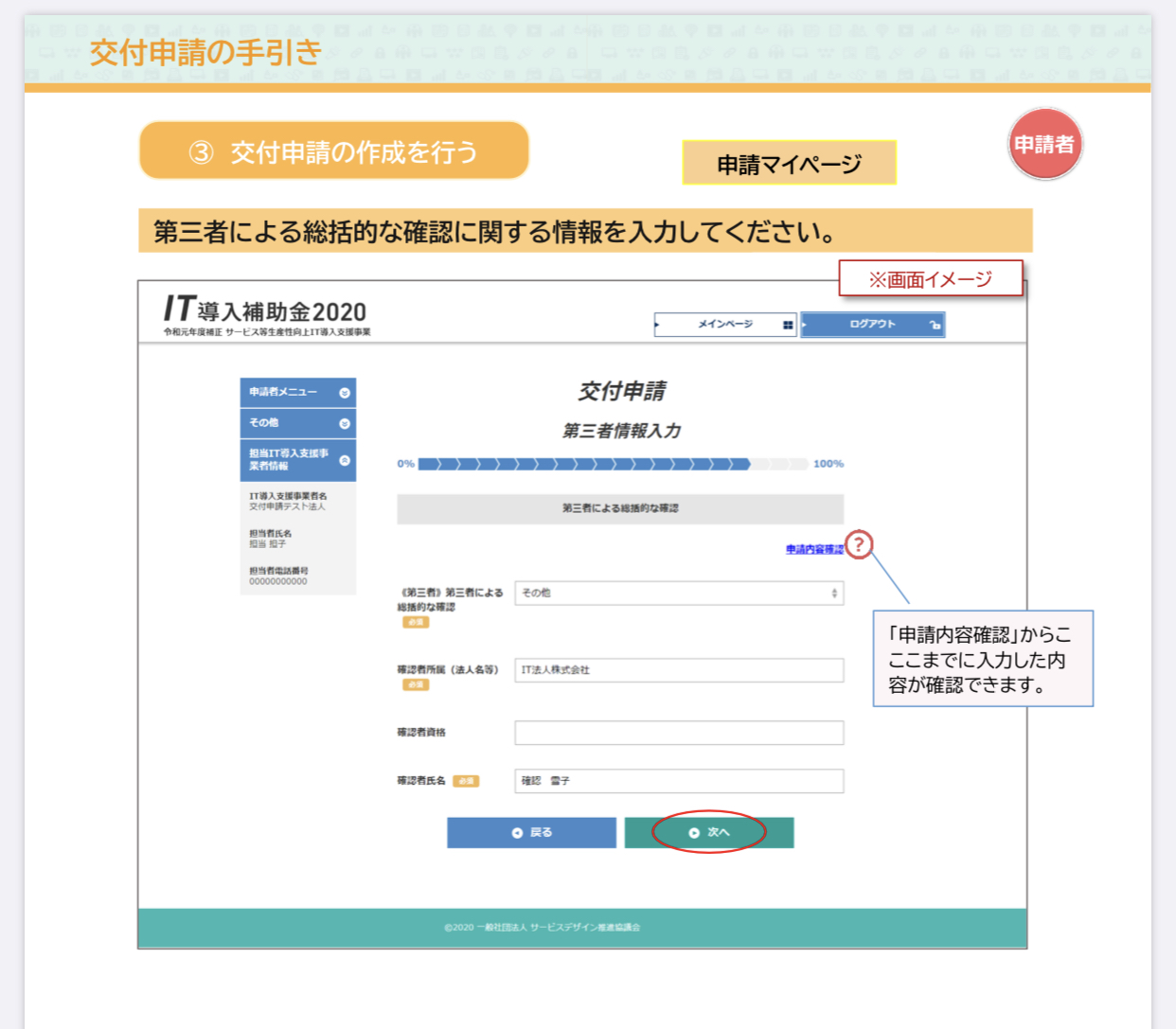-
STEP
①マイページよりログイン。左上のメニューから交付申請情報詳細→申請書を開く
コメント(0)
-
STEP
②補助事業者登録に伴う要件確認が表示されますので、全てチェックの上、宣誓するをクリックお願いいたします。
-
STEP
③続きまして計画数値の入力画面が出てきますので、主な事業所の都道府県を選択
-
STEP
④最低賃金(こちらはエクセルの数値データを確認の上、記入おねがいいたします)
-
STEP
⑤給与の支給総額の画面がありますので、こちらもエクセルのデーター数値を確認の上、記入お願いいたします。
-
STEP
⑥次に被用保険者の適用拡大となる・・・任意適用に取り組みますの部分にチェックをお願いいたします。
-
STEP
⑦賃上げ表明を行うかの部分を『はい』と選択し表明を行いましたかの部分も『はい』を選択
表明を行なった方法は、朝礼時・・・を選択
*表明の日付(入力していただいてます日付を選択)
*表明を行なった従業員名に関しては、役員以外の方の入力をお願いいたします。
(2名しかいない場合は2つをAさんもう一つをBさんという風に記入お願いいたします)
*個人事業主で1名の方は自分の名前を記入でOKです。
-
STEP
⑧第三者による包括的な確認部分に関しまして 確認者所属は 株式会社silulu
-
STEP
⑨修正完了しましたら一番上部の(IT導入支援事業者へ訂正依頼)をクリックお願いいたします。
-
STEP
⑩こちらで最終確認を行いまして問題なければSMS認証を行っていただき申請完了となります。
-
STEP
このマニュアルは弊社のグループ会社コンテンツsiluluで作成されています
弊社で開発されたクラウドマニュアルsilulu(シルル)は手順やマニュアルをクラウド化することで膨大な量のレクチャーを簡単に作成してWEB上で管理できます。
新人教育やお客様への対応など、紙にはないアップデートの利便性やコスト削減に是非ご検討ください。
詳しくは弊社担当者までご連絡ください。
- 外部リンク 株式会社silulu公式HP